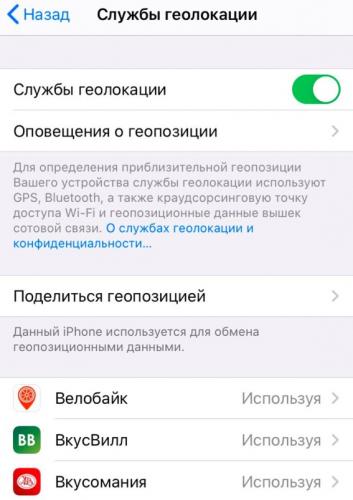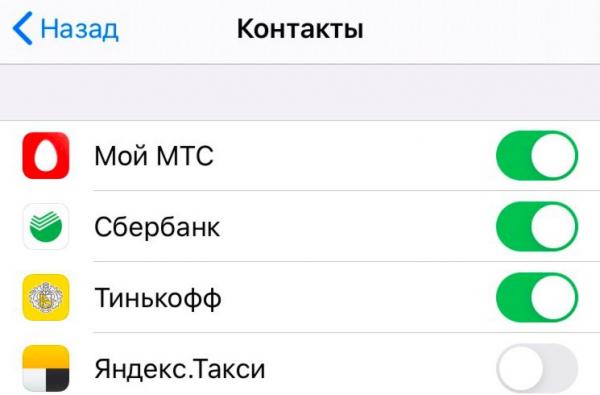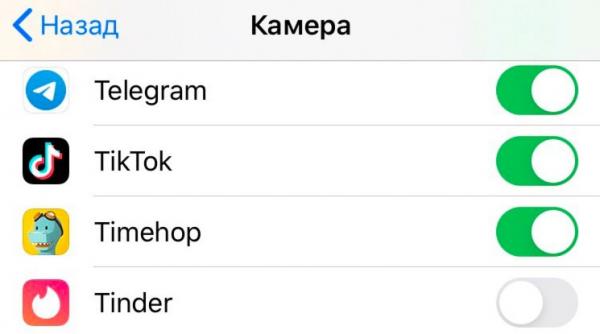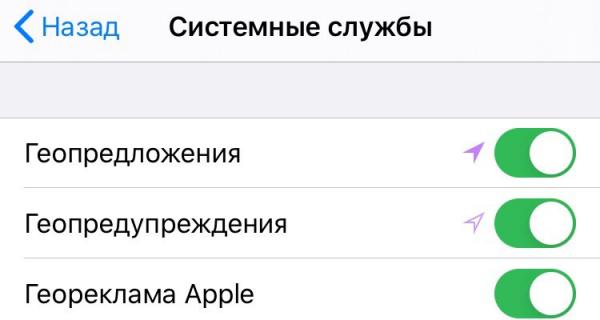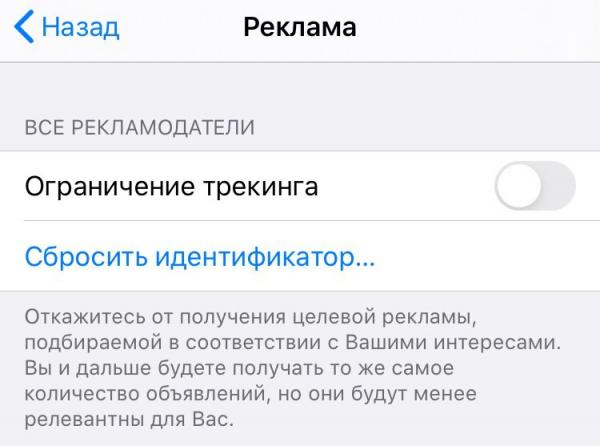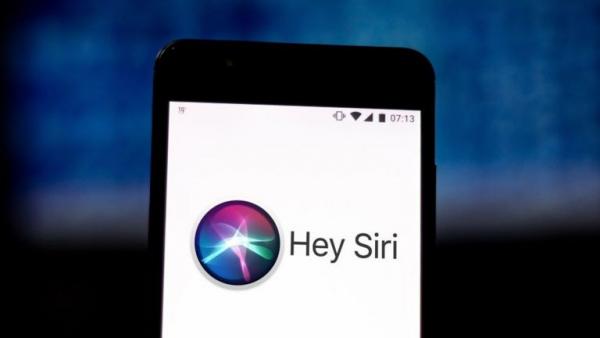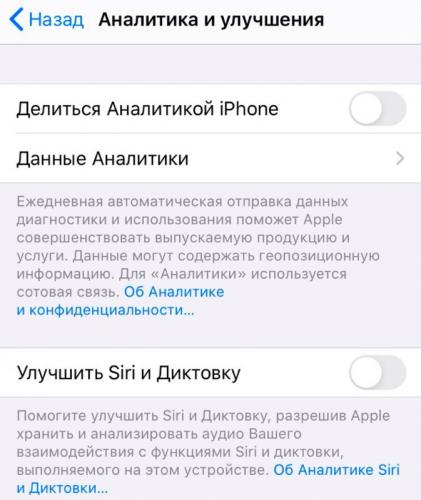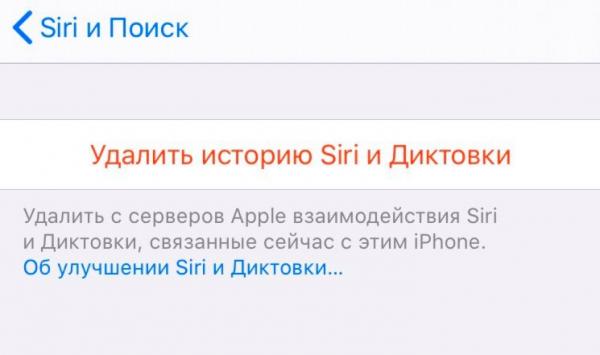- Как обнаружить шпионское ПО на iPhone
- Чтобы обнаружить шпионское ПО на вашем iPhone …
- Проверьте, нет ли проблем с перегревом
- Проверьте заряд батареи вашего iPhone
- Проверьте использование данных вашего iPhone
- Смотрите, если вы получаете частые запросы входа в систему
- Проверьте наличие фонового шума при звонке
- Запустите сканирование шпионских программ
- Чтобы удалить шпионское ПО и защитить ваш iPhone …
- Метод 1: Сканирование вашего iPhone с приложением безопасности
- Способ 2: убедитесь, что ваша iOS обновлена
- Способ 3: перезагрузите ваш iPhone
- Что сделать, чтобы айфон перестал следить за вами. Оказывается, продукция Apple коварнее, чем вы думали
- Какие данные использует ваш айфон?
- iPhone 11 Pro следит за владельцем всё равно
- Как отключить сбор данных для рекламы?
- Подслушивает ли вас ваш айфон?
- Как отключить запись разговоров с Siri?
Как обнаружить шпионское ПО на iPhone
Пытаетесь узнать, есть ли на вашем iPhone программы-шпионы, но не знаете как? Не беспокойся Мы покажем вам несколько простых методов, которые помогут вам обнаружить шпионское ПО и способы его удаления.
- Чтобы обнаружить шпионское ПО на вашем iPhone
- Чтобы удалить шпионское ПО на вашем iPhone
Чтобы обнаружить шпионское ПО на вашем iPhone …
Есть несколько способов узнать, есть ли на вашем iPhone шпионские программы:
- Проверьте, нет ли проблем с перегревом
- Проверьте заряд батареи вашего iPhone
- Проверьте использование данных вашего iPhone
- Смотрите, если вы получаете частые запросы входа в систему
- Проверьте наличие фонового шума при звонке
- Запустите сканирование шпионских программ
Проверьте, нет ли проблем с перегревом
Шпионское ПО должно работать в фоновом режиме, что обычно вызывает проблемы с перегревом. Если ваш iPhone периодически перегревается, это нормально. Но если это происходит часто, даже если вы им не пользуетесь, это может быть признаком того, что ваш iPhone подвержен шпионскому ПО.
Проверьте заряд батареи вашего iPhone
Батарея вашего iPhone разряжается быстрее, чем обычно? Шпионское ПО, работающее на вашем iPhone, значительно расходует батарею. Это ускоряет разрядку аккумулятора.
Проверьте использование данных вашего iPhone
Шпионское ПО обычно отправляет и получает данные (обычно ваши личные данные) через Интернет. Если у вас возникла непредвиденная проблема с высоким уровнем использования данных, вероятно, на вашем iPhone есть шпионское ПО.
Чтобы проверить использование ваших данных:
- На вашем iPhone откройте настройки.
Нажмите Сотовый.
Просмотр данных об использовании сети в разделе ПРИЛОЖЕНИЯ, ИСПОЛЬЗУЯ WLAN СОТОВЫЙ.
Затем вы можете проверить использование данных вашего iPhone и посмотреть, можете ли вы найти какие-либо проблемы с ним.
Смотрите, если вы получаете частые запросы входа в систему
Вы недавно получали запросы входа в систему на вашем iPhone? Если это происходит часто, вы должны быть осторожны!
Вы должны проверить, можете ли вы определить причину этих запросов. Если большинство из них являются неизвестными запросами, возможно, на вашем iPhone есть шпионское ПО, пытающееся использовать ваш Apple ID.
Проверьте наличие фонового шума при звонке
Слышащий шум при совершении или получении вызова также указывает на наличие шпионского ПО на вашем iPhone. Шум означает, что ваш звонок, вероятно, записан шпионским ПО. Вы должны быть начеку в этот момент.
Запустите сканирование шпионских программ
Это один из самых надежных способов проверить, есть ли на вашем iPhone программы-шпионы. Вы должны запустить приложение безопасности для сканирования вашего iPhone.
Вы можете загрузить приложение, например Avira Mobile Security, McAfee Mobile Security и Norton Mobile Security, из App Store. Затем запустите приложение, чтобы отсканировать ваш iPhone, чтобы увидеть, может ли оно найти шпионское ПО или другие проблемы с безопасностью.
Чтобы удалить шпионское ПО и защитить ваш iPhone …
Если, к сожалению, вы обнаружили шпионское ПО на вашем iPhone, не беспокойтесь. Есть еще несколько способов удалить его.
- Сканирование вашего iPhone с приложением безопасности
- Убедитесь, что ваша iOS обновлена
- Сбросить ваш iPhone
Метод 1: Сканирование вашего iPhone с приложением безопасности
Вам следует загрузить приложение безопасности из App Store и использовать его для сканирования и удаления программ-шпионов на вашем компьютере.
Приложение, которое вы можете попробовать, включает Avira Mobile Security, McAfee Mobile Security, Norton Mobile Security и т. Д. Надеемся, что они помогут вам решить проблему с шпионским ПО.
Способ 2: убедитесь, что ваша iOS обновлена
Новые обновления системы исправляют проблемы безопасности для вашей системы iPhone. Поэтому поддержание вашей iOS в актуальном состоянии — это хороший способ защитить ваш iPhone. Для этого:
- На вашем iPhone откройте настройки.
Нажмите генеральный.
Нажмите Обновление программного обеспечения.
Нажмите Загрузить и установить если ваша система обнаружила какое-либо обновление.
Это должно сделать ваш iPhone безопаснее.
Способ 3: перезагрузите ваш iPhone
Это удаляет весь контент на вашем iPhone и сбрасывает вашу систему, что поможет вам удалить шпионское ПО.
Это сотрет все ваши данные на вашем iPhone! Вы должны сделать резервную копию ваших данных, прежде чем пытаться этот метод.
Чтобы сбросить ваш iPhone:
- На вашем iPhone откройте настройки.
Нажмите Сброс.
Нажмите Сбросить все содержимое и настройки.
Надеюсь, эта статья помогла вам защитить ваш iPhone от шпионских программ. Если у вас есть какие-либо вопросы или предложения, вы можете оставить нам комментарий ниже.
Источник
Что сделать, чтобы айфон перестал следить за вами. Оказывается, продукция Apple коварнее, чем вы думали
Владельцы айфонов часто хвастаются их надёжностью и качеством, но есть нюанс. Чем лучше ваш смартфон, тем сложнее избавиться от постоянной слежки корпораций. Объясняем, почему продукция Apple следит за пользователями (да, Сири вас всё ещё подслушивает) и как это остановить.
Спор о том, что лучше — смартфоны на Android или на iOS (операционная система Apple), ведётся в интернете уже не первый год и даже не первое десятилетие. Сторонники андроида считают, что Apple завышает цену на свои товары и не даёт пользователям возможности персонализировать интерфейс и самостоятельно распоряжаться файлами на устройстве.
Но, очевидно, у айфонов есть множество своих плюсов. В их числе называют удобный размер смартфонов, стильное оформление, производительность и специфику циклов разработки, позволяющую быстро внедрять новые технологии и выпускать современные модели. Кроме того, Android принадлежит корпорации Google, а потому личные данные его пользователей постоянно попадают в Сеть — чаще всего ради рекламы.
Впрочем, некоторые владельцы айфонов явно не отдают себе отчёт в том, как много информации о них самих попадает в руки корпораций.
Какие данные использует ваш айфон?
Приложения на вашем iPhone или iPad отслеживают ваше местоположение, имеют доступ к камере, календарю и так далее. Многие пользователи и не задумываются, что за ними следят по умолчанию — и в настройках эту слежку можно ограничить.
Для того чтобы отрегулировать, что и кому передаёт ваш айфон, нужно зайти в «Настройки» — «Конфиденциальность». А там можно пробежаться по всем разделам.
1. Службы геолокации
Apple отслеживает ваши перемещения в пространстве, использует их в прогнозе погоды и строит на их основе маршруты в Apple Maps или Google Maps. Местоположение при этом определяется по вышкам сотовой связи, точкам доступа Wi-Fi и спутникам GPS. Эта функция довольно сильно разряжает телефон.
В разделе «Службы геолокации» можно выбрать, какие приложения могут следить за вашим местонахождением. Так, для использования карт, навигаторов, служб такси и проката велосипедов придётся пожертвовать своей конфиденциальностью.
А вот для фейсбука, твиттера и других соцсетей отслеживание местоположения вполне можно отключить.
К тому же, если геолокация необходима, лучше выбирать режим «Используя»: тогда следить за вами будут, только пока вы пользуетесь картами, а не в фоновом режиме без вашего ведома.
2. Контакты, календари и напоминания
Эти службы используются немногими приложениями, но взглянуть на них стоит повнимательнее.
Если вам кажется, что какой-то программе не должно быть дела до вашей телефонной книжки, стоит отключить ей доступ.
3. Фотографии, камера и микрофон
Здесь снова стоит взглянуть на перечень приложений. Понятное дело, Skype, Viber, WhatsApp и другим программам для аудио- и видеозвонков нужен доступ к вашей камере и микрофону — да и фотографиям, если вы хотите отправлять их в чат.
Кроме того, камера часто требуется в социальных сетях: например, чтобы записывать сторис в инстаграме или ролики в TikTok.
Но если в списке есть приложения, которые, как вам кажется, могут работать без камеры и/или микрофона, стоит отключить доступ. Если окажется, что он необходим для правильной работы, его всегда можно вернуть обратно в том же разделе.
iPhone 11 Pro следит за владельцем всё равно
Весной 2020 года вышла самая новая на данный момент модель айфона — iPhone SE. Этот смартфон считается бюджетным и не таким уж мощным, поэтому многие фанаты Apple отдают предпочтение iPhone 11 Pro и iPhone 11 Pro Max.
Вот только доверять этим красавцам, кажется, не стоит. Ещё в декабре 2019 года эксперт по информационной безопасности Брайн Кребс обнаружил, что iPhone 11 Pro в режиме реального времени собирает данные о геолокации своего владельца. Причём происходит это даже тогда, когда функция определения местоположения отключена.
Кребс обратил внимание на то, что на дисплее его нового телефона постоянно отображается иконка стрелочки, символизирующая сбор геолокационных данных на iOS. При этом сам же специалист отключил сбор этой информации у себя в настройках.
Мужчина подумал, что это какая-то ошибка, и обратился в пресс-службу Apple за объяснениями. Но ему объяснили, что всё так и должно быть:
Иконка Location Services появляется в строке состояния, когда функция Location Services включена. Иконка показывает, что существуют системные сервисы, у которых нельзя отключить сбор данных.
Судя по всему, некоторые модели iPhone, в том числе и iPhone 11 Pro, включают в себя сервисы, для которых сбор геолокационных данных отключить просто невозможно. При этом в политике приватности этот нюанс никак не отображён.
Как отключить сбор данных для рекламы?
Apple постоянно собирает данные о вас: откуда вы, какого вы пола, какую музыку слушаете и какие книги читаете. Официально эти данные используются в обезличенном виде: вместе с данными других пользователей той же возрастной группы с похожими вкусами.
В итоге у Apple оказывается статистика о людях «вашего типа», и всем вам показывают «релевантные рекламные объявления». Возможно, такой подход многих устроит — рекламу подбирают более-менее в тему, и плата за это невелика.
Но для некоторых людей это тоже вторжение в личное пространство. К счастью, сбор данных для рекламных объявлений на айфоне можно отключить.
Показ рекламы, основанной на местоположении, можно отключить так:
- Перейдите в «Настройки» и там пройдите из раздела «Конфиденциальность» по вкладкам «Службы геолокации» и «Системные службы» (в самом низу страницы).
- Тут нужно отключить георекламу Apple.
А персонализацию рекламы можно ограничить в другом разделе:
- «Настройки» — «Конфиденциальность» — «Реклама».
- Включите «Ограничение трекинга».
- Нажмите «Сбросить идентификатор», если хотите удалить всю собранную ранее информацию.
Подслушивает ли вас ваш айфон?
Пользователи соцсетей часто с тревогой рассказывают о том, как увидели рекламу товара или мероприятия, о котором говорили накануне и о котором не писали ни в соцсетях, ни в окошке поиска Google. Поговаривают, что компании подслушивают разговоры людей через смартфоны, чтобы поставлять им целевую рекламу.
В 2019 году специалисты по кибербезопасности из Wandera провели ряд экспериментов и доказали, что устройства на iOS не могут скрытно прослушивать беседы своих владельцев. В то же время, ранее Apple ловили на нарушениях подобного рода. Дело в том, что голосовая помощница Siri не просто отвечает на вопросы и выполняет задания владельца, но и записывает беседы.
Более того, иногда голосовые помощники записывают разговоры случайно. Так, если рядом с приложением прозвучит любая фраза, похожая на «Привет, Сири», включается система голосового распознавания и начинается запись.
В августе 2019 года выяснилось, что Siri не просто слушала, записывала и расшифровывала разговоры окружающих: ознакомиться с этими записями могли субподрядчики Apple. Люди, нанятые компанией, должны были оценивать качество аудиозаписей — и при этом свободно слушали частные разговоры владельцев айфонов, в том числе и конфиденциальную информацию.
После скандала Apple извинилась перед пользователями и заявила, что отныне они смогут выбрать, соглашаться ли на мониторинг качества распознавания их речи. Только записи разговоров тех пользователей, кто прямо даст на это согласие, будут доступны для прослушивания человеком.
Как отключить запись разговоров с Siri?
Apple внесла необходимые корректировки в алгоритмы Siri, чтобы ассистент не мог активироваться без соответствующей команды пользователя и не включал запись, если его собеседник не в курсе и не готов к этому.
Но если вы опасаетесь, что в корпорации узнают что-то не то во время ваших бесед с голосовой помощницей, или не хотите, чтобы запись вашего голоса попала не в те руки, настройки айфона позволяют отказаться от таких перспектив.
Делается это в два этапа. Во-первых, нужно отключить улучшение Siri.
- Перейдите в «Настройки» — раздел «Конфиденциальность».
- Пролистайте вниз перечень доступных параметров и выберите «Аналитика и улучшения».
- Отключите параметр «Улучшить Siri и диктовку».
Во-вторых, можно удалить все записи, которые уже успел сохранить ваш айфон.
- Вернитесь в «Настройки» и перейдите в раздел «Siri и поиск».
- Там удалите историю Siri и диктовки.
При этом важно учитывать, что этот метод всё равно не позволит стереть все данные. До появления инструмента удаления компания собирала данные анонимно и размещала на серверах для последующей расшифровки и обучения Siri. Эти записи удалить уже невозможно.
А если вы уверены, что полностью обезопасили свои личные данные, подумайте дважды. Ведь смартфон — не единственное, что может вас выдать. Даже адрес электронной почты стоит скрывать от людей — ведь его могут использовать против вас.
О том, как технологии «выдают» человека, можно судить по историям изменщиков, пойманных с поличным. О том, что муж или жена ходят налево, люди в XXI веке узнают благодаря покемонам, умным весам и даже простому смайлику в переписке.
Источник